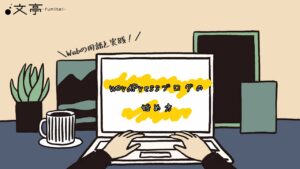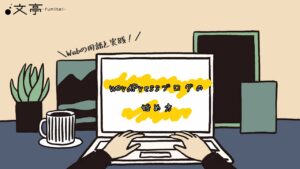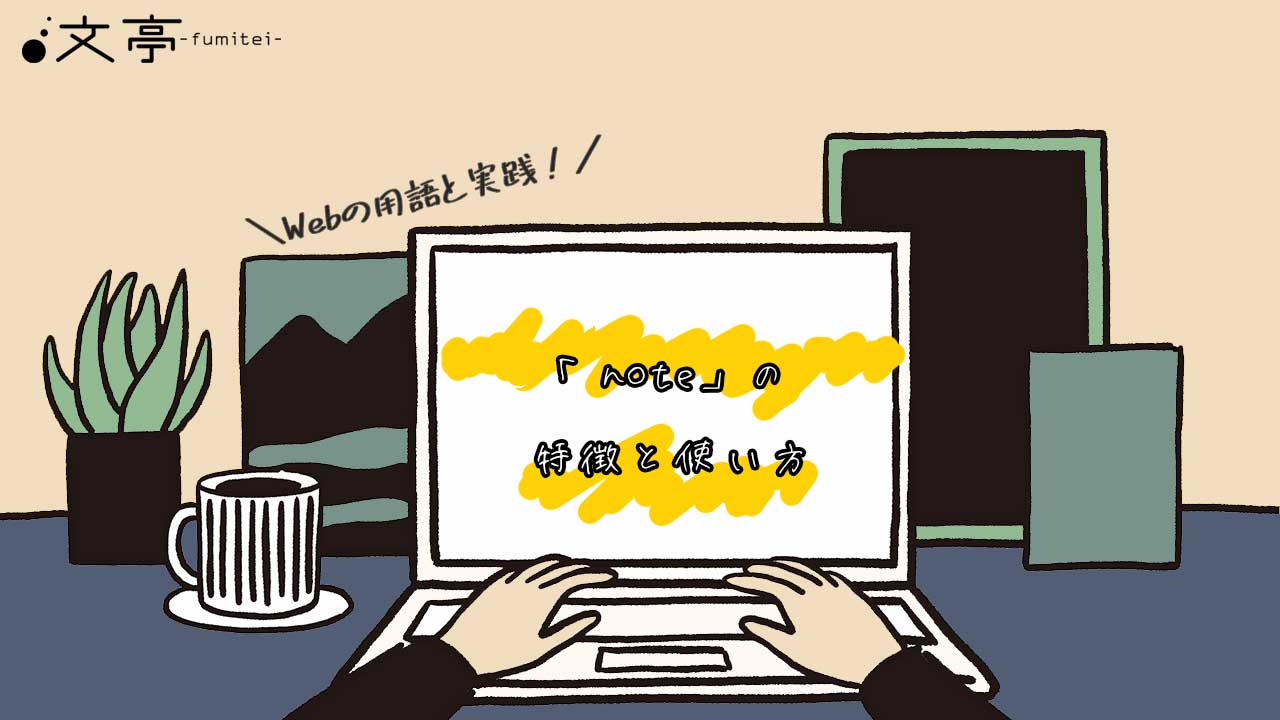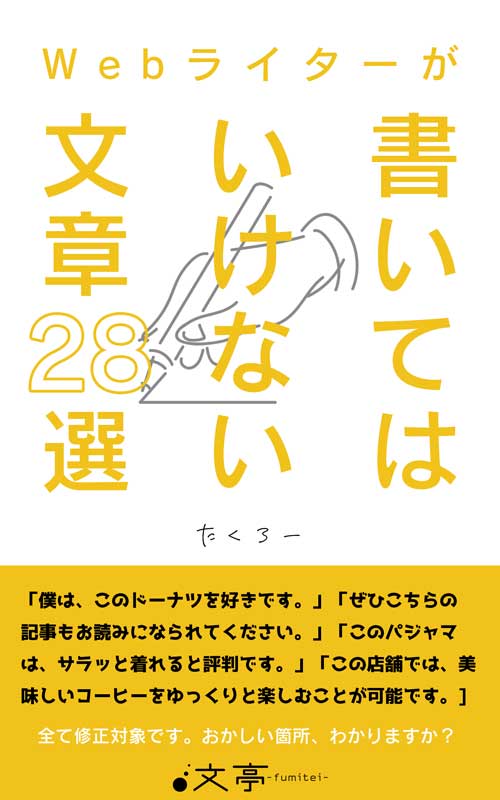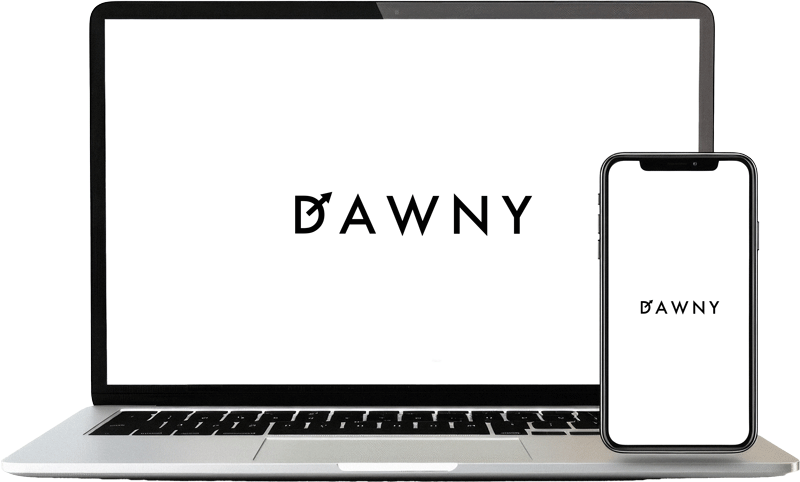当記事では、人気の無料ブログ「note」について解説します。
noteはクリエイター向けのブログサービスで、気軽にコンテンツを販売できる仕様が特徴になっています。収益化しやすく、デザインも良く、今多くの発信者から選ばれているプラットフォームです。
そんなnoteの特徴や始め方、収益化機能を詳しくご紹介します。
noteとは
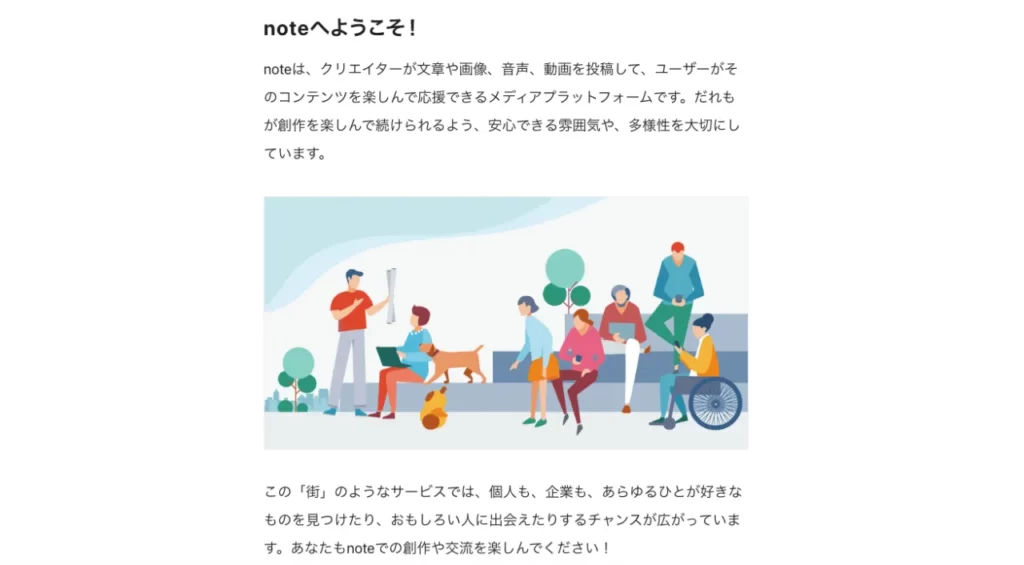
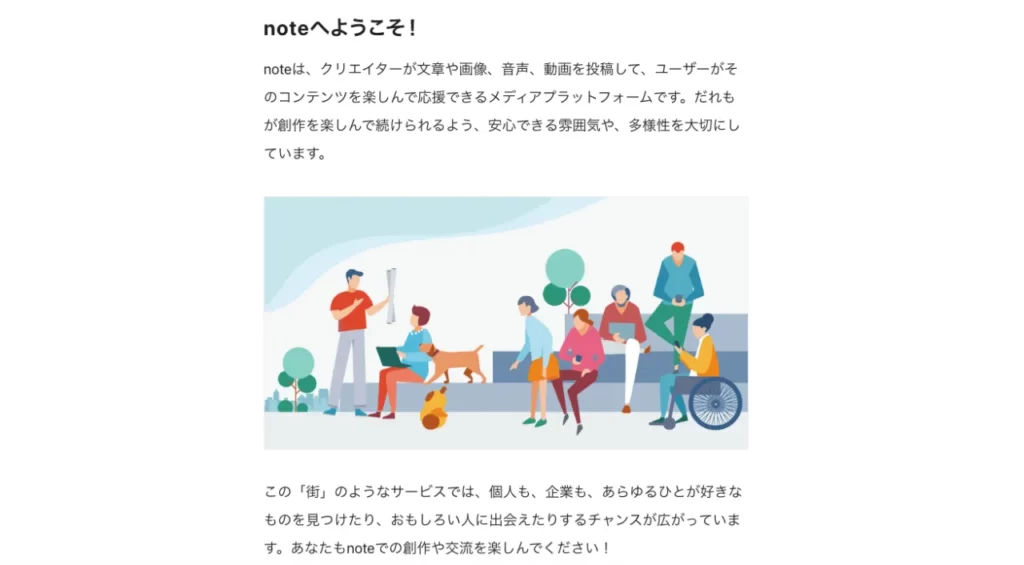
noteは、note株式会社が運営する無料ブログ作成サービスです。2014年4月7日から開始された比較的あたらしいブログサービスですが、すでに無料ブログサービスの中では大きなシェアを獲得しています。
「誰もが創作を楽しんで続けられるよう、安心できる雰囲気や多様性を大切にしている」というコンセプトで運営されており、有料記事を販売できる機能が特徴的なサービス。
文章で稼ぎたい方、副業を始めたい方に、とくにおすすめの無料ブログです。
noteの特徴
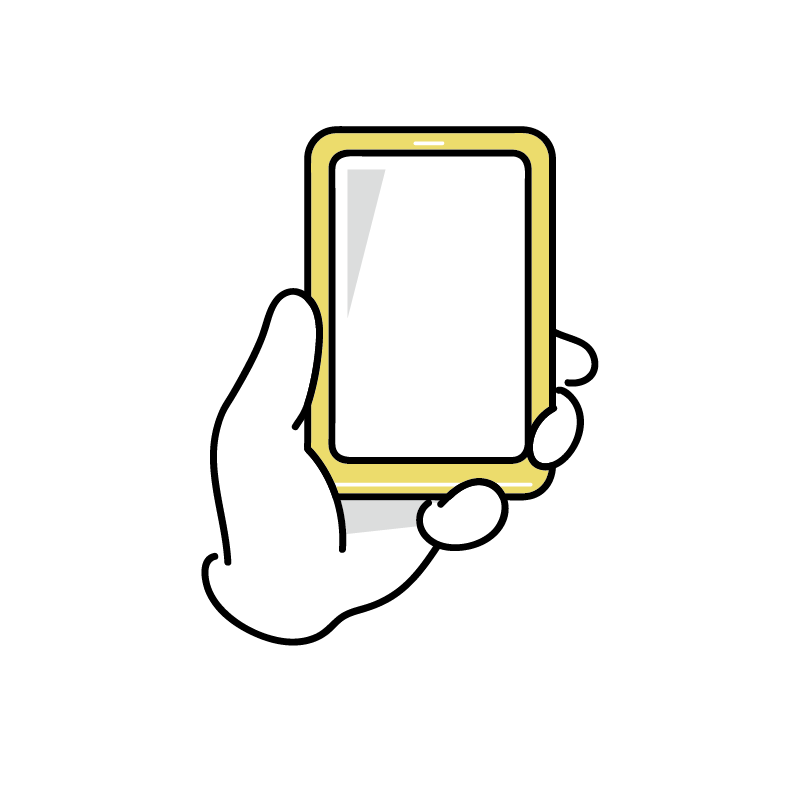
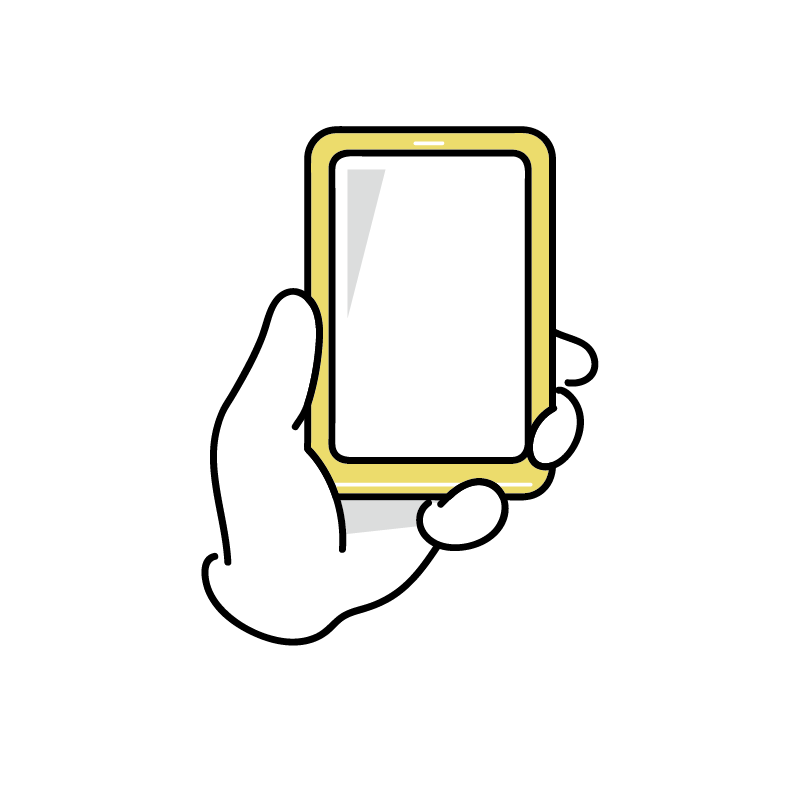
ここではnoteの特徴を、下記5つの項目から解説していきます。
- 人気度と人気ジャンル
- デザインの自由度
- 収益化の制限
- 独自ドメイン設定
- 自動広告の有無
人気ジャンルはITトレンドやエッセイ
noteのコミュニティでもっとも人気になっているのは、トレンド性・ストーリー性のある話題です。
デザイナーやマーケターが知見を発信したり、エッセイイストが作品を公開したりする場として人気で、コミュニティもとても活発です。
いいねやフォローなどSNS的な機能も一通りついており、noteコミュニティ内からのアクセスも期待できる無料ブログです。
デザインはほぼ固定
noteは、デザインをほぼ変更できません。
プロフィールページのカバー画像やプロフィール写真は変更できますが、カラーリングなどはnote全体の世界観で統一されています。ただ元々のデザイン性やカラーリングが良く、記事ページもワンカラムで読みやすい仕様です。
独自性を出したい方はWordPressブログを活用するなど、使い分けると良いでしょう。
収益化は有料記事とアフィリエイト
noteで収益化をする方法は、主に下記の3点です。
- 有料記事の販売
- メンバーシップの運営
- Amazonアフィリエイト
メンバーシップは審査がありますが、記事は誰でも手軽に販売開始できます。
ただし記事販売の点では、いわゆる「情報商材」と呼ばれるジャンルのものは却下されることが多い点には注意が必要です。noteのポリシーを確認したうえでコンテンツを作成・販売してください。
独自ドメインは法人プランのみ
noteでは、法人向けに用意されている「note PRO」のプランに申し込んだ場合のみ、独自ドメインを利用できます。
無料プランや個人向け有料プランのnoteプレミアムでは、独自ドメインは利用できません。
ブログのURLは「https://note.com/xxx」とサブディレクトリに設置され、xxxの部分には個人個人のIDが割り当てられます。
自動広告はなし
noteには、余計な自動広告は一切表示されません。
noteと他の無料ブログの収益構造の違いが理由で、noteはクリエイターが販売する記事やコミュニティの手数料で成り立っています。
有料プランは2種類
noteには、有料プランが2種類用意されています。
- noteプレミアム:月額500円。個人向けのオプション機能
- note PRO:月額5万円。法人向けのサポートサービス
noteプレミアムに加入すると、コメント欄のON/OFFを切り替えられたり、他のクリエイターと共同でマガジンを運営できるようになったりします。またサイドバーにAmazonアフィリエイトやYoutube動画のウィジェットを設置できたりと、全体的に少しリッチにできる仕様です。
note PROにすると法人オウンドメディアを運営しやすい仕様になり、独自ドメインが使えたり、テーマカラーを変更できたり、複数人で同じアカウントのnoteを運用しやすい機能が解放されたりします。
noteの収益化機能


noteには収益化機能がたくさんあります。すべて解説していきます。
有料記事
noteでもっとも一般的な収益化の方法は、有料記事の販売です。
記事を作成したあとに「公開設定」のボタンを押せば、記事を無料で公開するか有料にするか設定する項目が出ます。
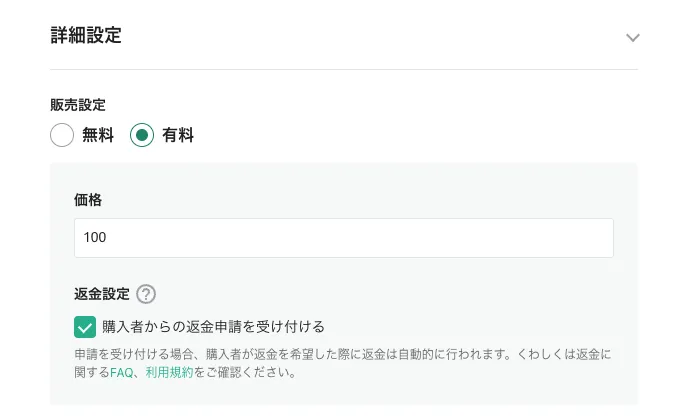
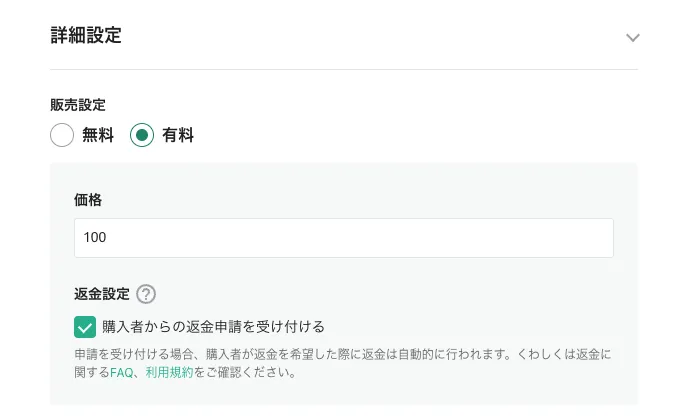
なお金額は、100円〜10,000円の間で設定できます。
公開したあとに金額を変えることも可能ですから、例えば最初は100円で売り始めて「売れるたびに値上げ」という手法を取る方もいます。
マガジン
noteには「マガジン」という機能があります。
これは「すでにある記事をまとめてパック販売する」という用途で使えます。
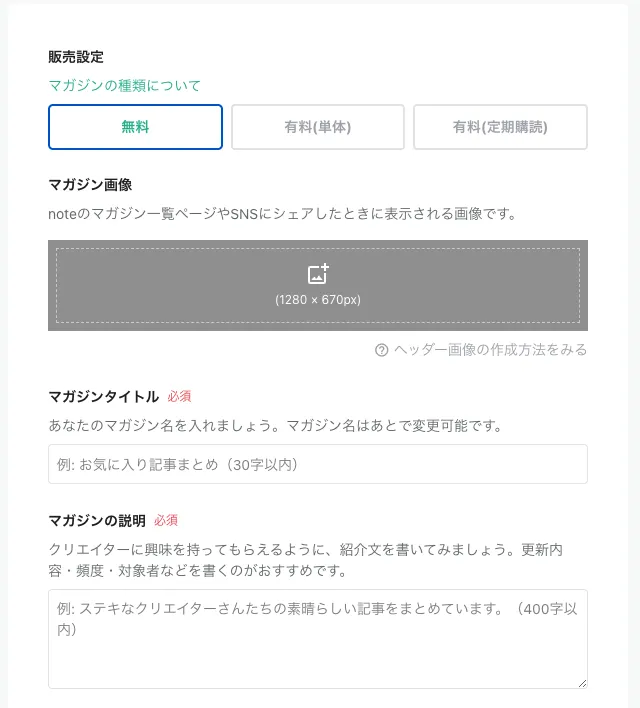
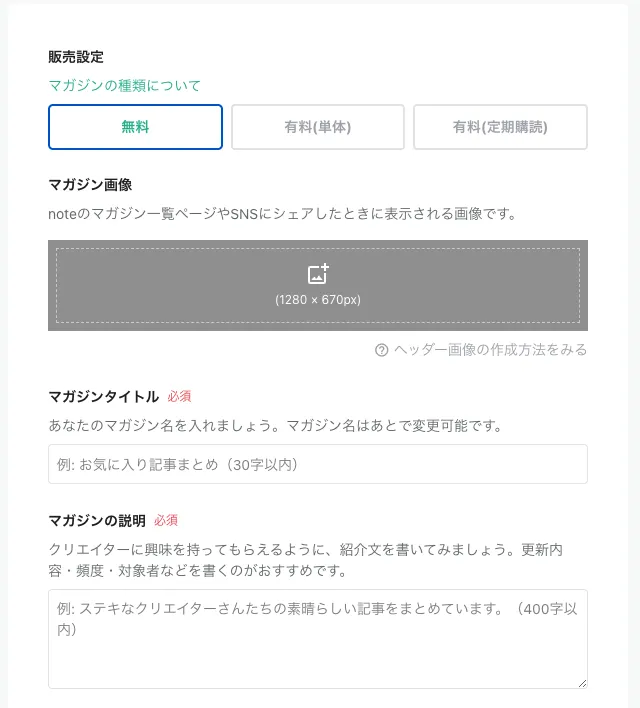
例えば「1記事500円の記事を10本まとめて3,000円のマガジンとして売る」といった手法があります。
あるいはnoteプレミアムに入会していれば「定期購読マガジン」を利用できます。月額のサブスクを設定できて、加入している人は特定のマガジンの中にある記事が読み放題になるプランです。
サロン的に運営している方は、定期購読マガジンを上手に活用しています。
メンバーシップ
2022年から追加された機能にメンバーシップがあります。note上でオンラインサロンのような機能が使えるようになりました。
月額サブスクのプランを作って、メンバー限定の掲示板を活用してコミュニケーションを取ったり、メンバー限定のマガジンを用意したりできます。
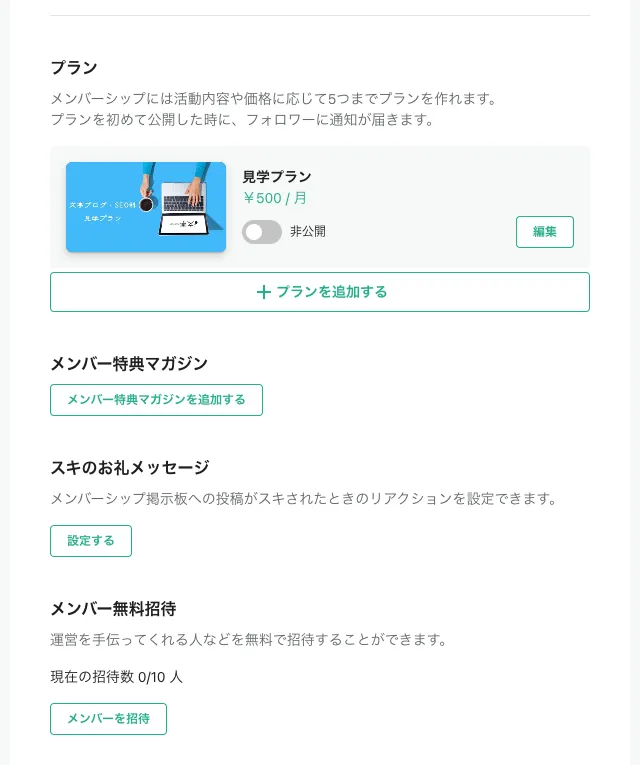
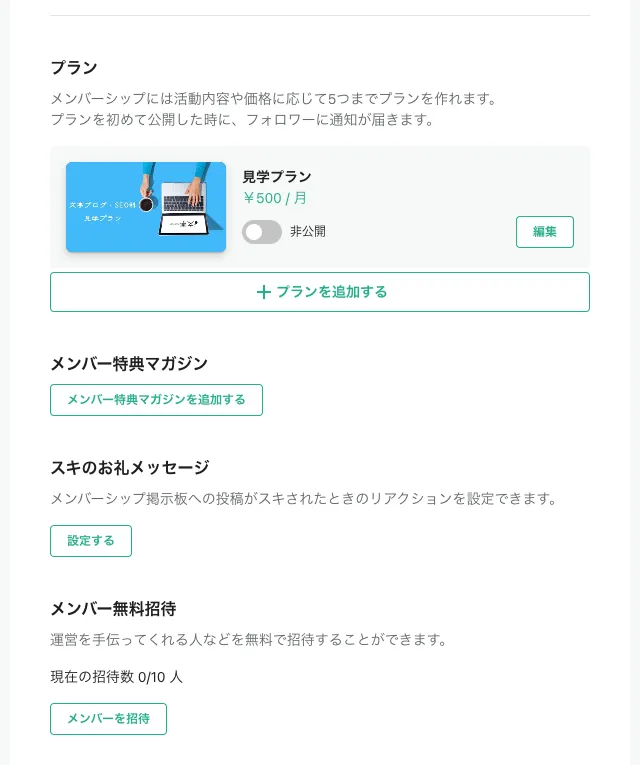
すでにフォロワーがたくさんいたり、マガジンの購読者がたくさんいたりする方なら、メンバーシップでコミュニティを運営して収益化が可能です。
アフィリエイト
noteでは、Amazonアフィリエイトが利用できます。
Amazonのアフィリエイトリンクを発行してnoteの記事に貼り付けると、自動的に下記のようなウィジェットで表示されます。
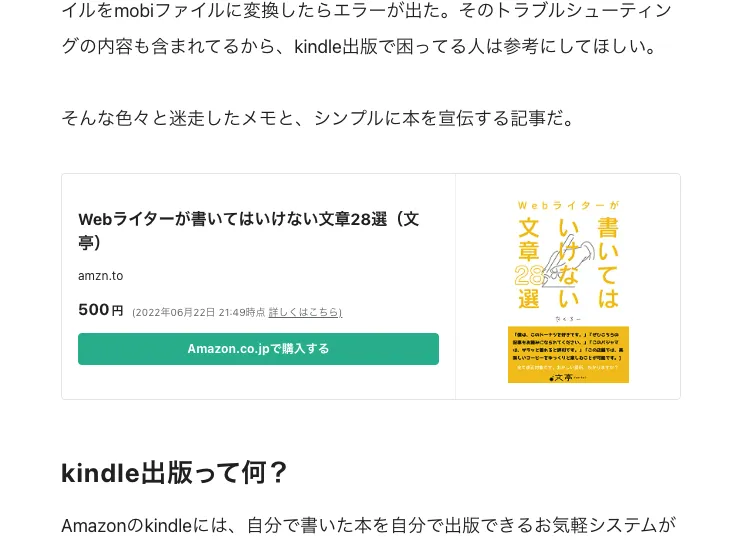
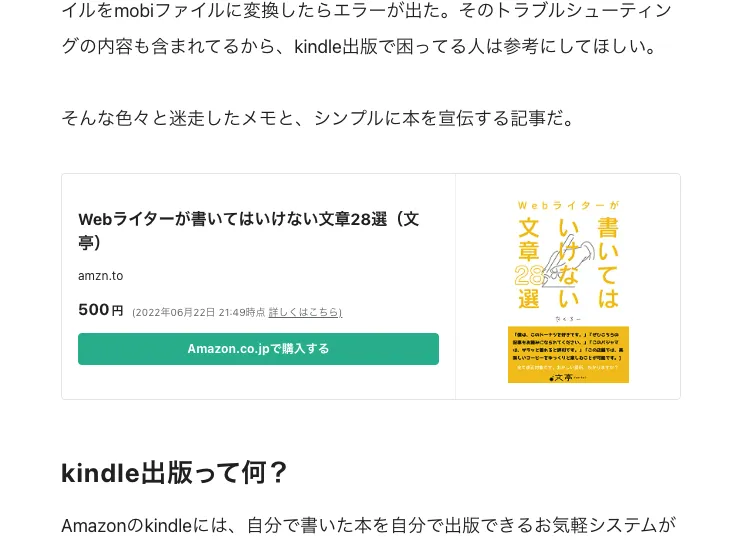
レビュー記事を書くときや書評を書くときなどに商品紹介しておくと、手軽に収益化に繋げられますから、おすすめの方法です。
noteの始め方
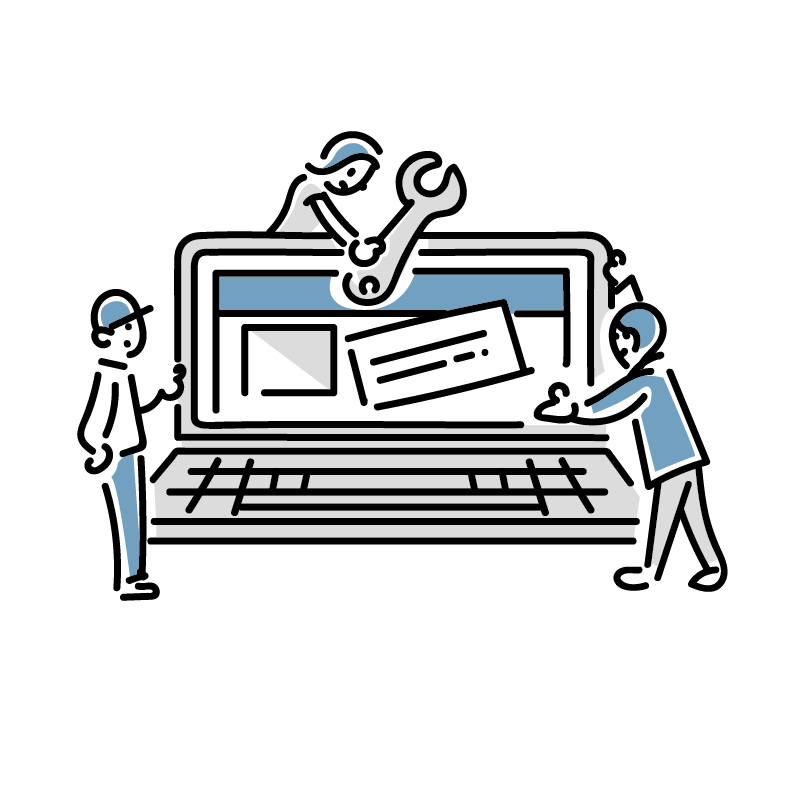
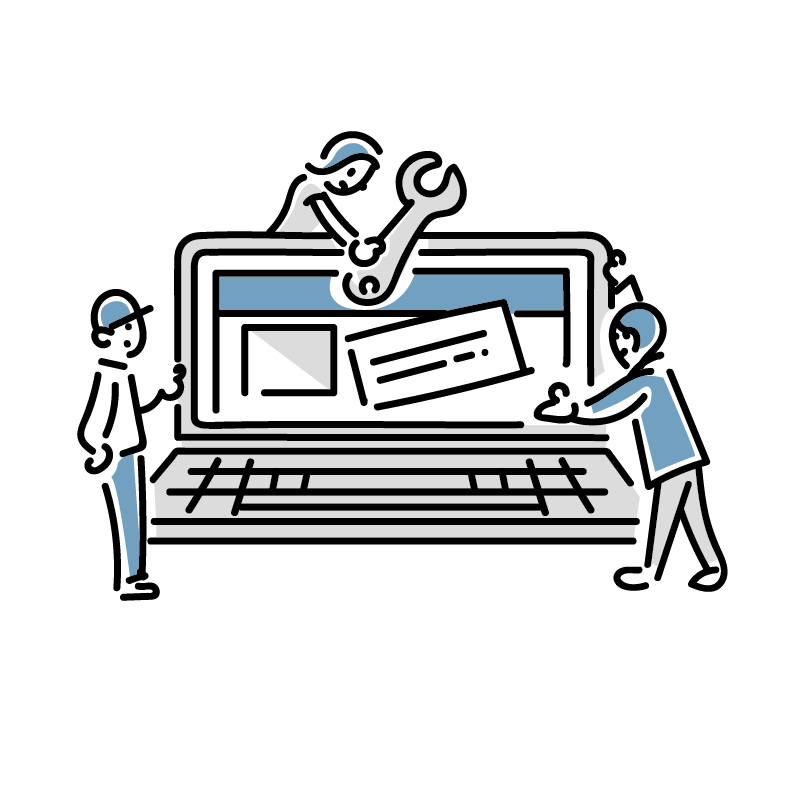
それでは、noteの始め方をご紹介していきます。
スマホでも登録できますが、クリエイターの方はPC作業が多いと思いましたので、今回はPC画面を元に解説していきます。
スマホの場合は、ブラウザからでもアプリからでも同じ手順で登録できます。
会員登録する
まずはnoteトップページ右上にある「会員登録」ボタンを押しましょう。すると下記の画面へ進みます。
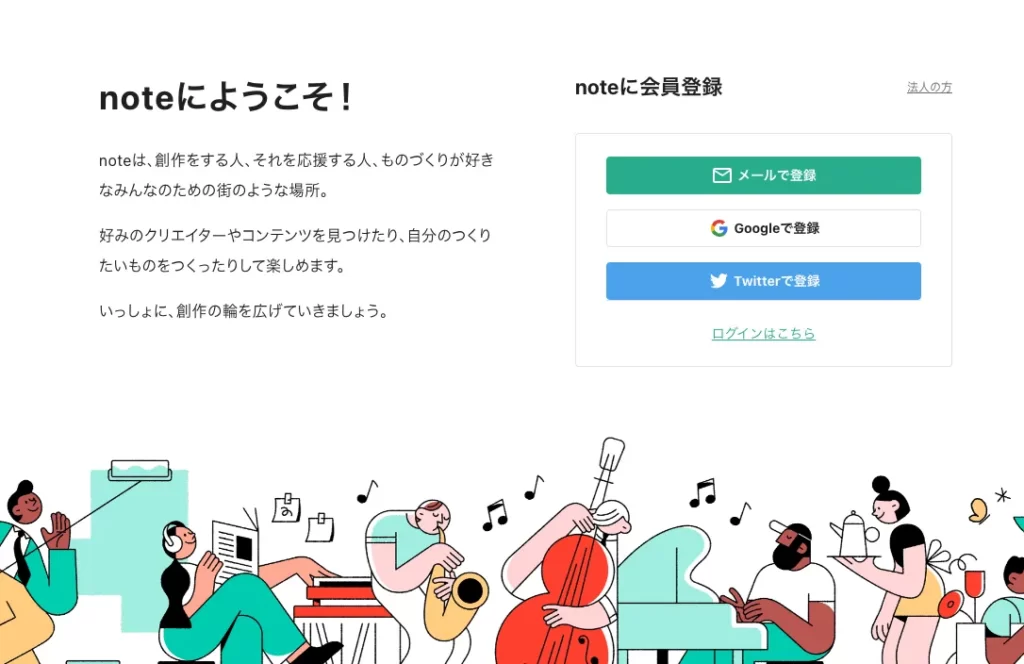
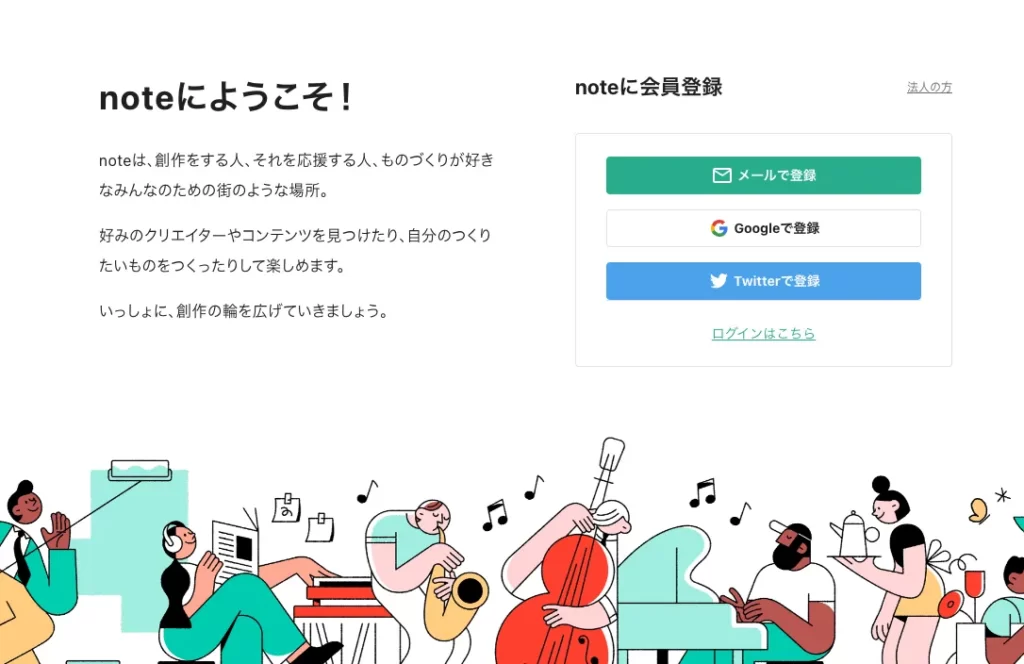
noteでは「メールアドレス」「Googleアカウント」「Twitterアカウント」いずれかで登録できます。好きなものを使ってください。
今回はGoogleアカウントを使ってみます。
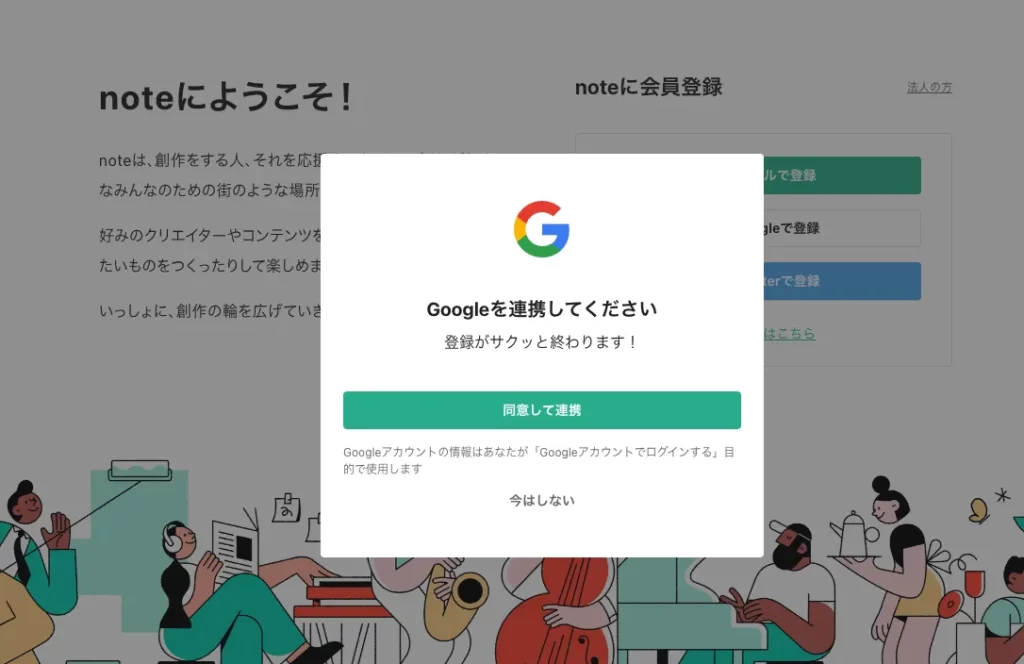
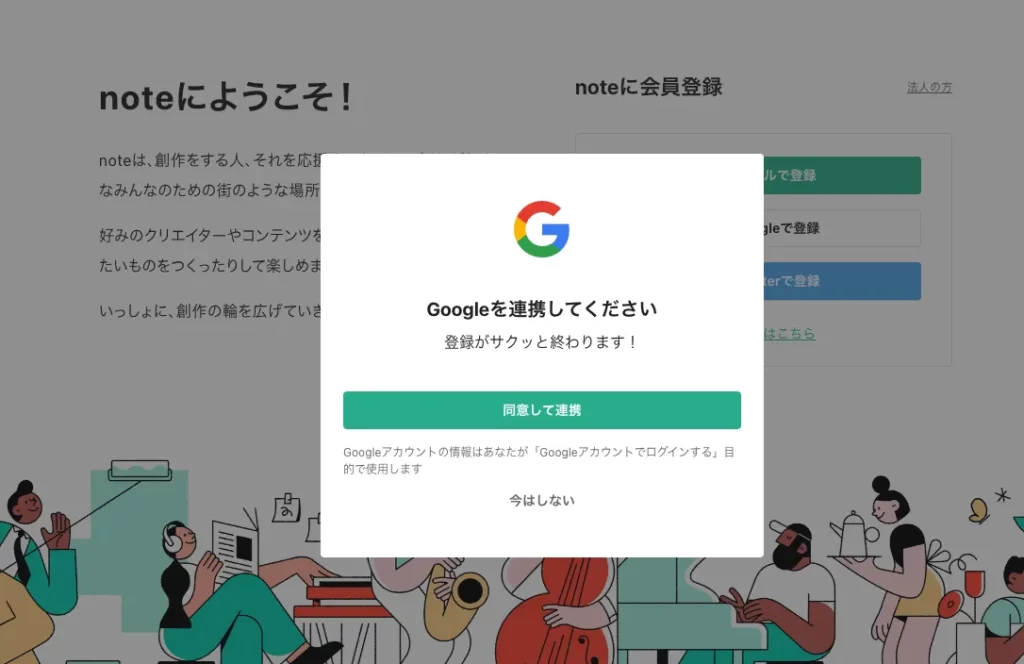
するとメールアドレスは自動で入力されていて、パスワードとnoteのプロフィール名を決める画面になります。
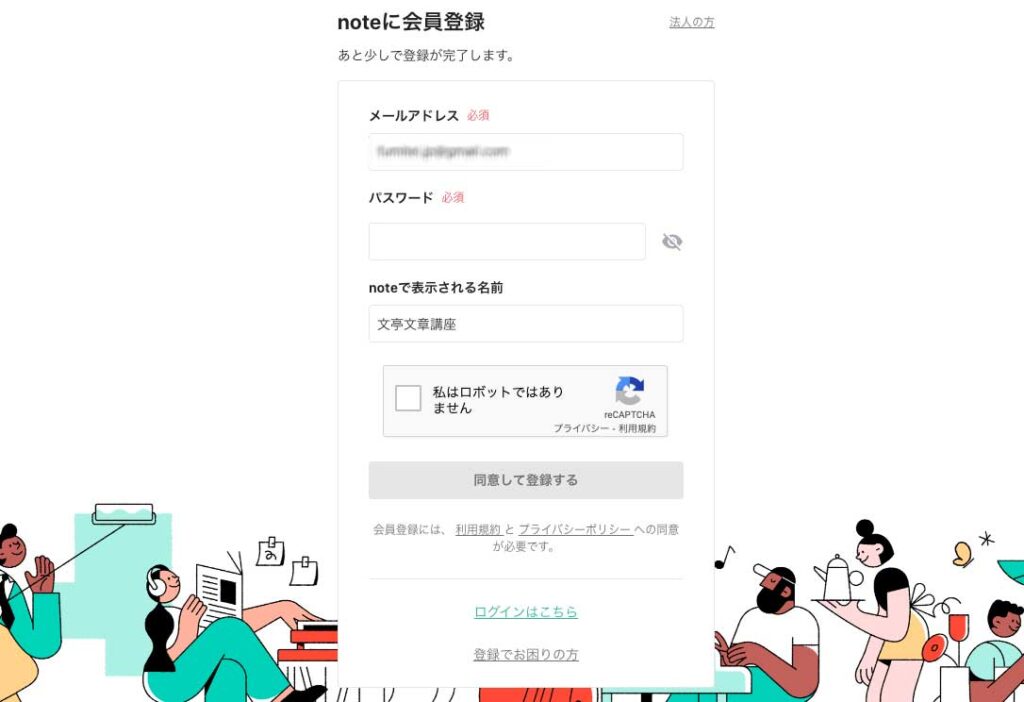
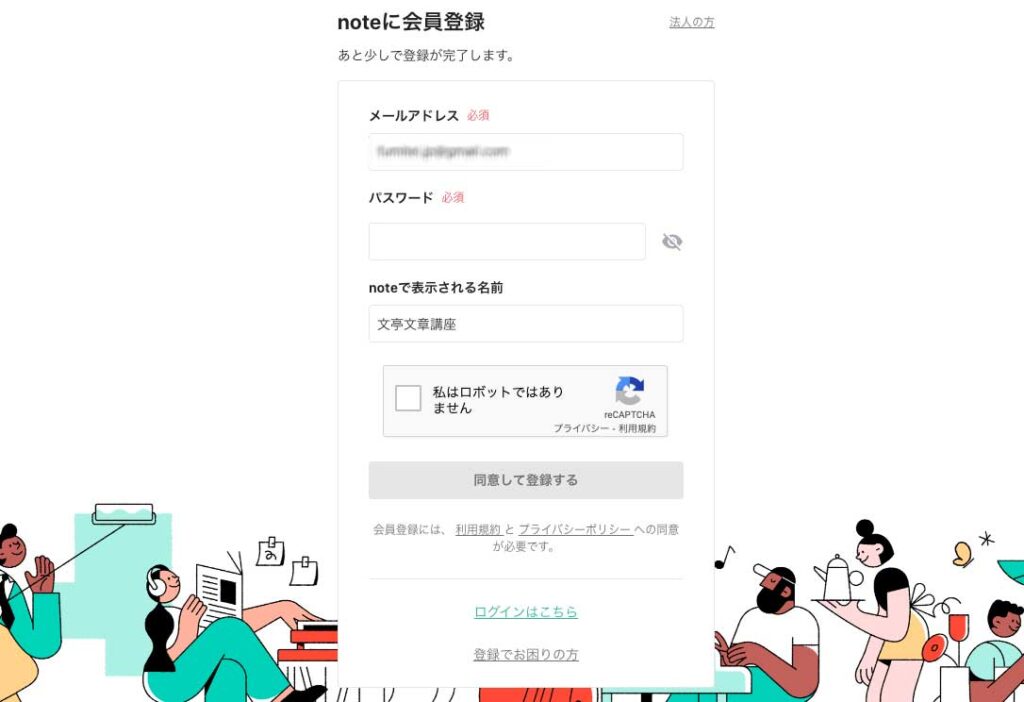
入力して「同意して登録する」を押せば、ID登録完了です。
noteの設定をする
URL設定の画面になります。
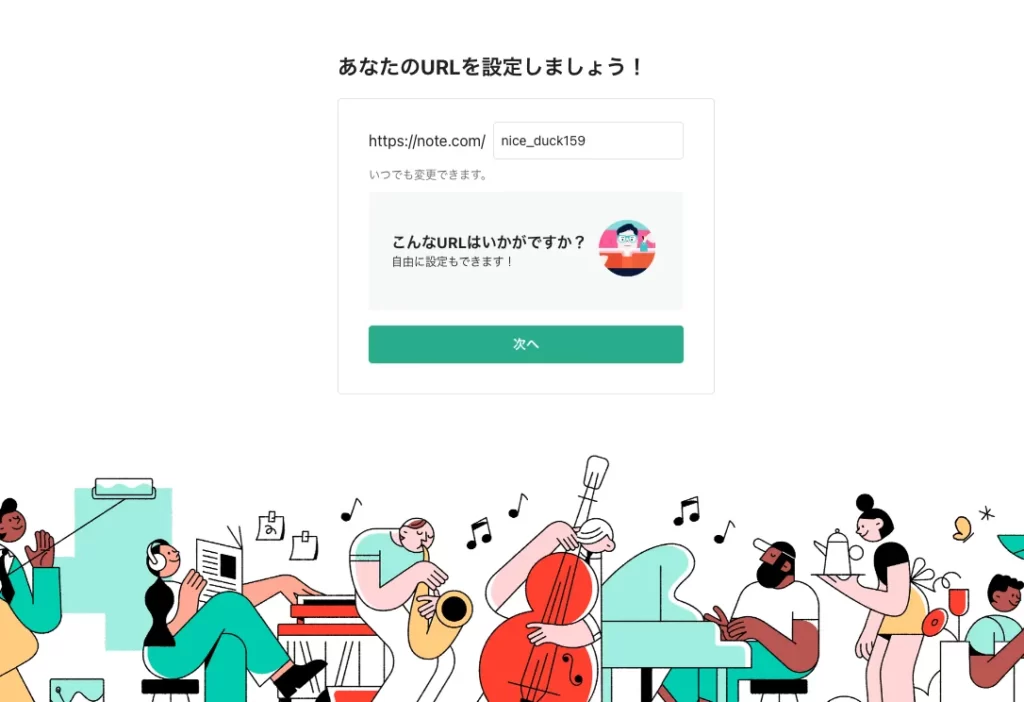
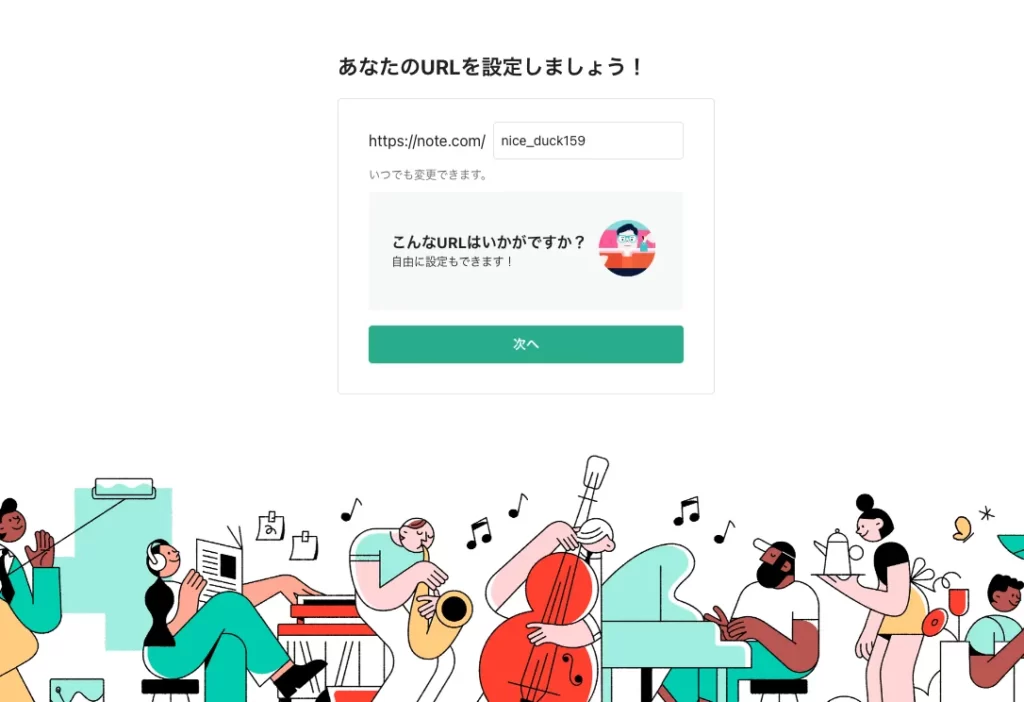
自動でランダムな英数字が入力されていますが、好きな文字列に変えましょう。これが自分のブログのURLになります。
入力して次へ進むと、好きなジャンルなどを選ぶ画面へ。
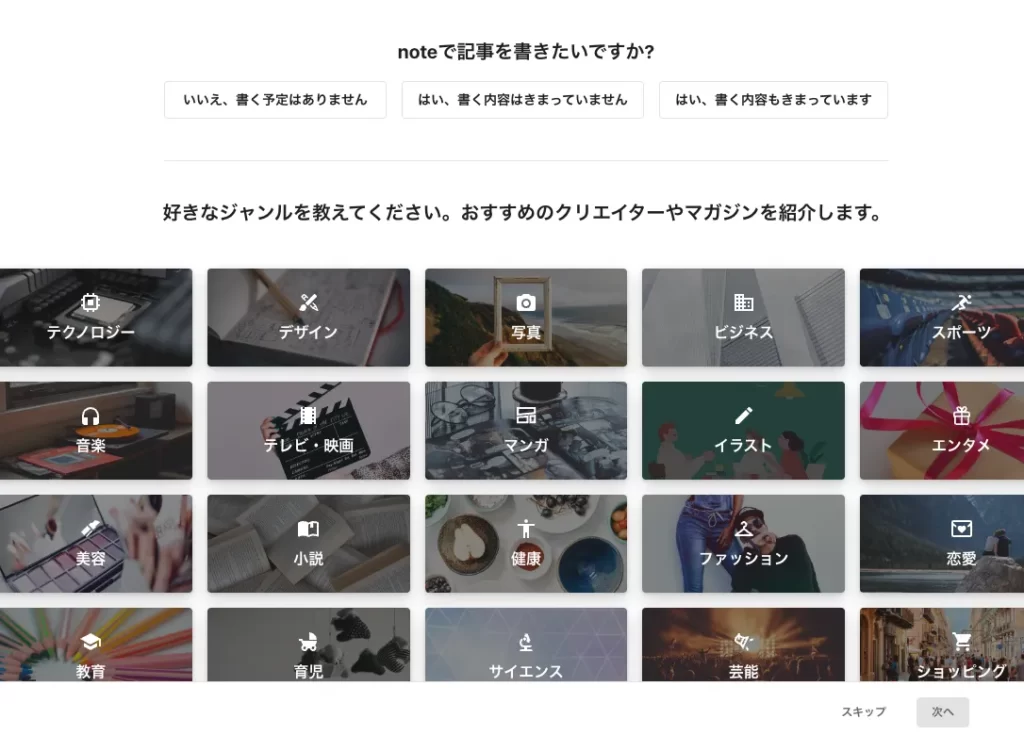
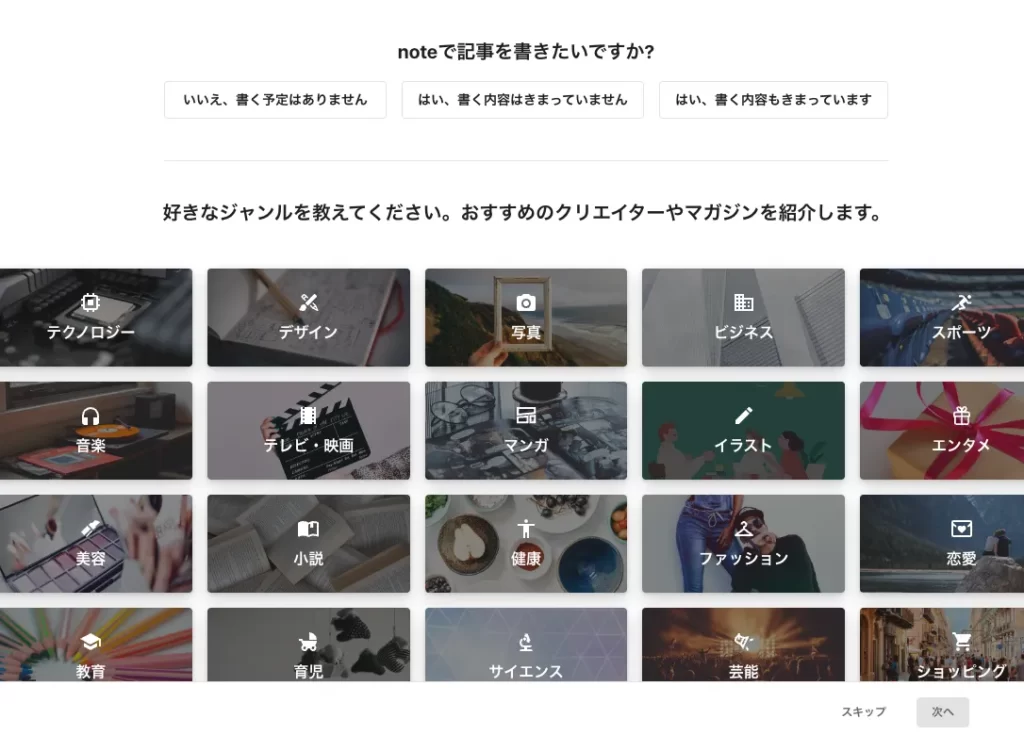
好きなものを選びましょう。この後もクリエイターをフォローする画面が出たり、Twitter連携する画面が出たりして、登録完了。
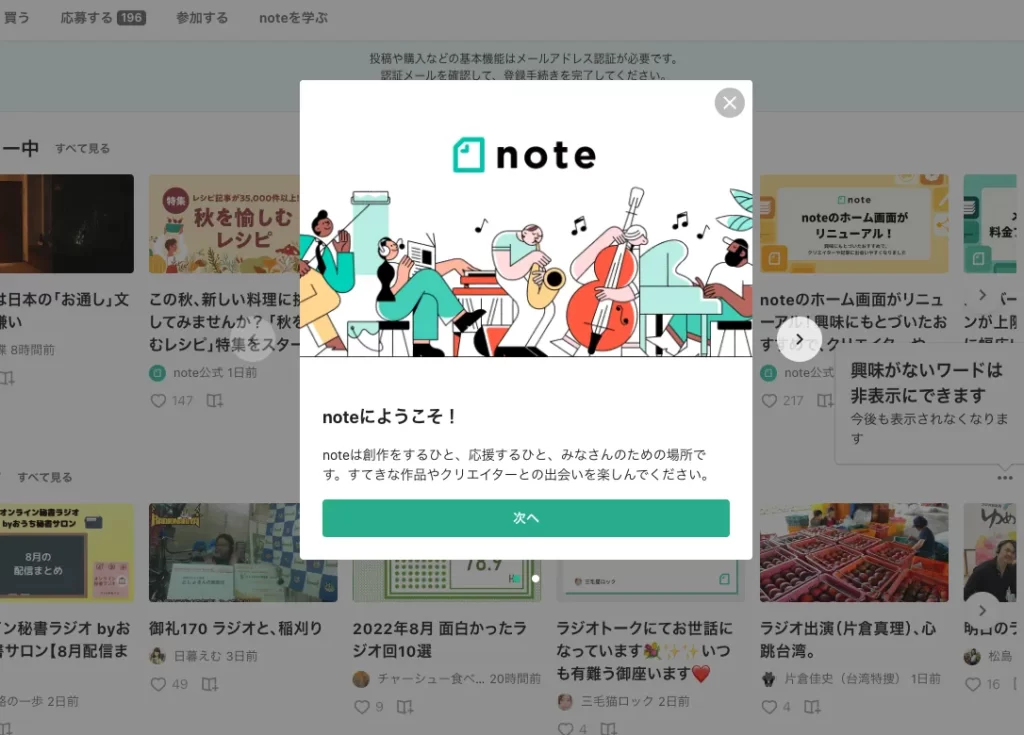
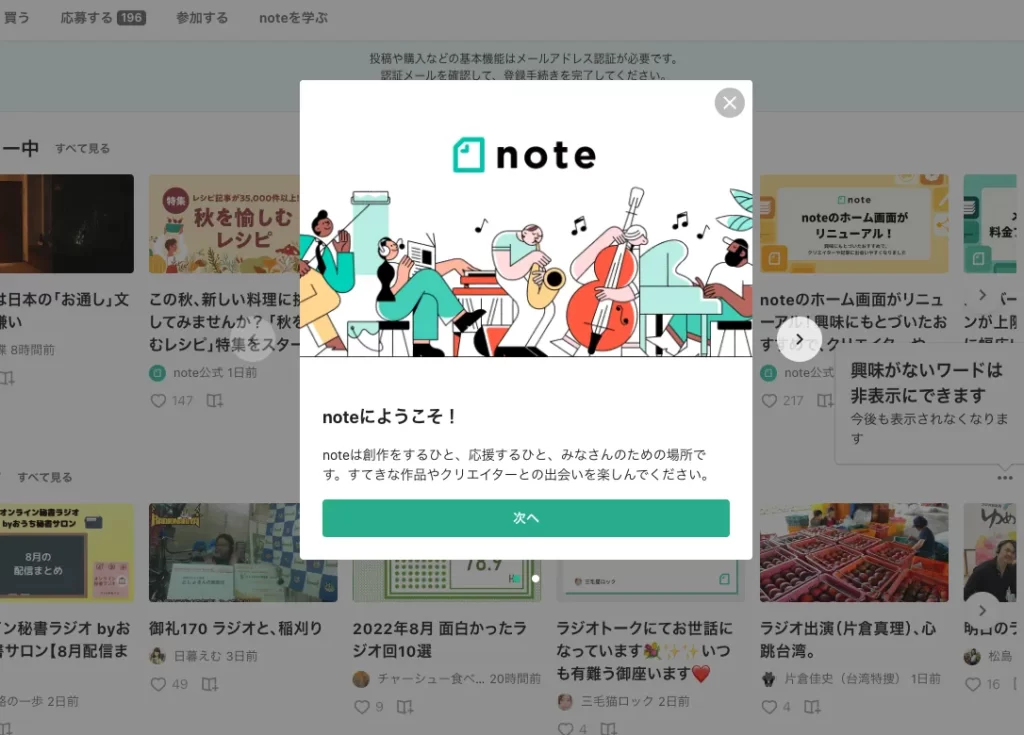
このあと、認証メールが届きます。
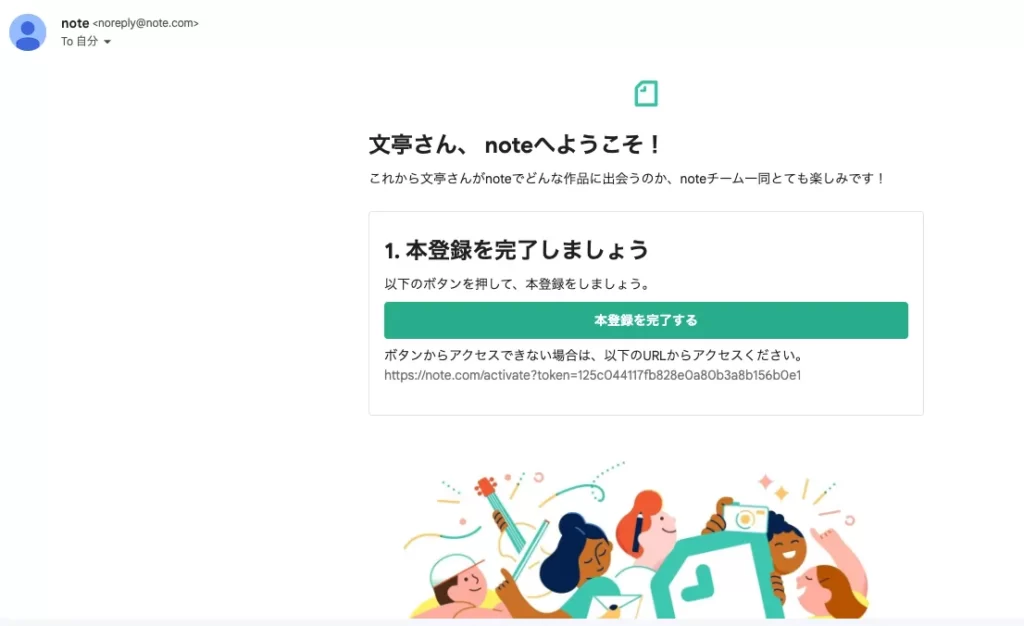
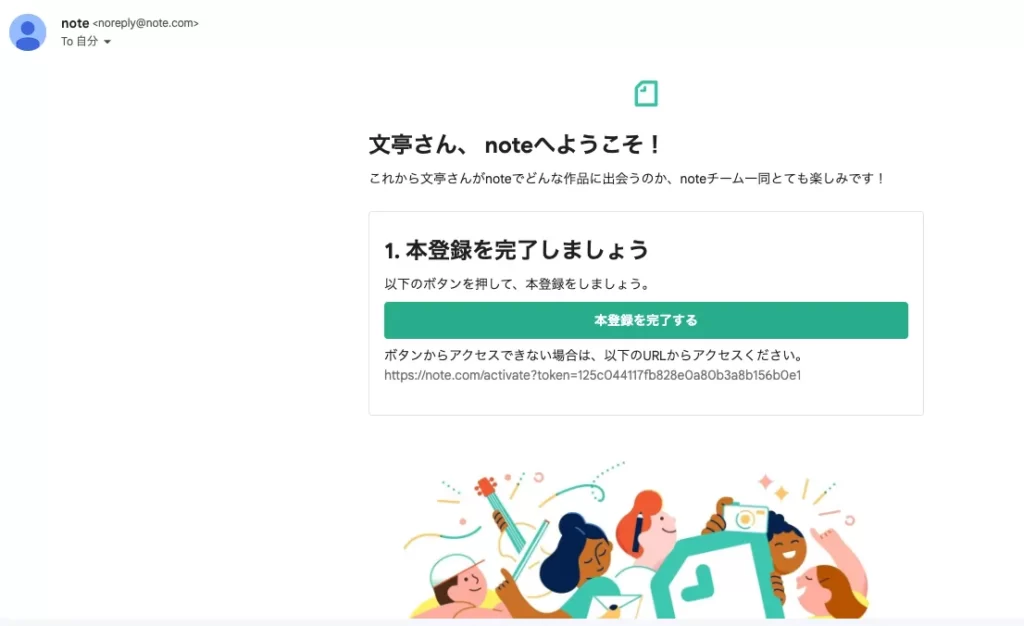
「本登録を完了する」ボタンを押せば、ブログ作成完了です。お疲れ様でした。
プロフィールを設定する
書き始める前に、プロフィールだけ設定しておきましょう。
「右上のアイコンクリック→自分のクリエイターページを表示→設定」と進みます。
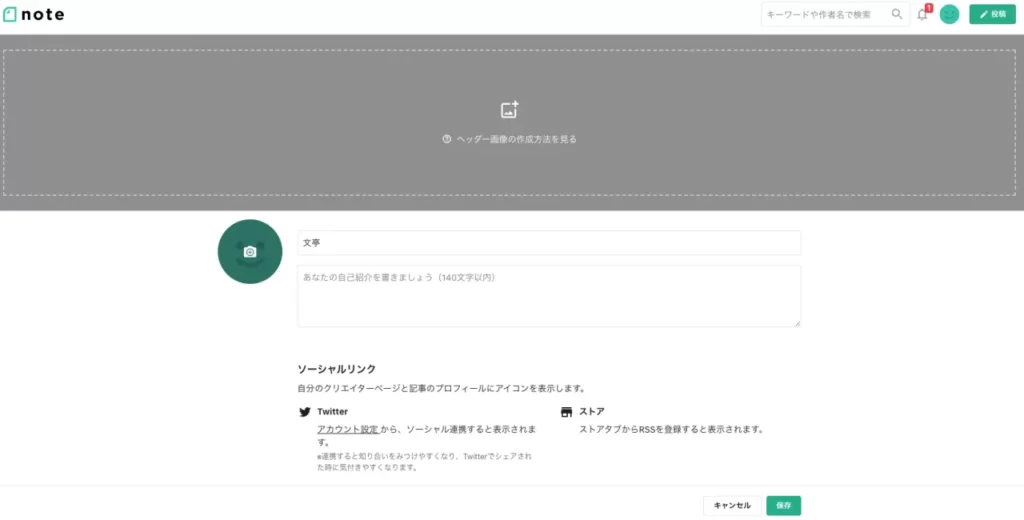
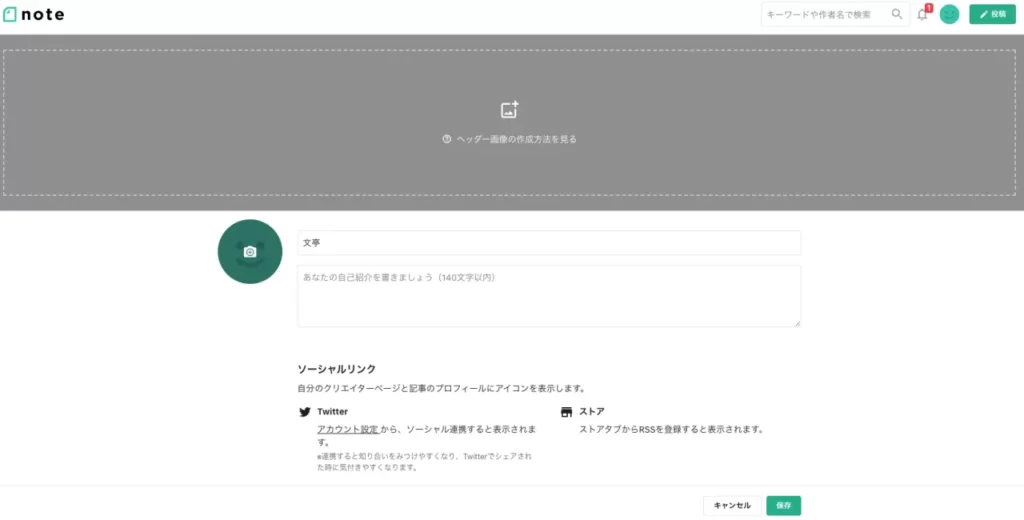
ここでは「プロフィール画像、ヘッダー画像、プロフィール名、プロフィール」を設定しましょう。下にスクロールするとメニューやコンテンツの並びなどの設定項目もありますが、まずはデフォルトで問題ありません。
ちなみに画像の適正サイズは、noteのヘルプページに詳しく解説がありますので、ご参照ください。
ここまで登録すれば、あとは記事を書き始めるだけです。素敵な記事を書いていきましょう。
noteはクリエイターのホームやセカンドブログにおすすめ
noteは、ブロガーではないクリエイターが発表の場として利用しやすい無料ブログです。あるいはブロガーが有料記事執筆用のセカンドブログとして運営するのもおすすめです。
コミュニティからのアクセスはある程度期待できますが、検索からのアクセスはあまり期待できません。
「本腰を入れてSEO対策をしてブログを運営したい」という方は、WordPressがおすすめですので、あわせて検討してみてください。